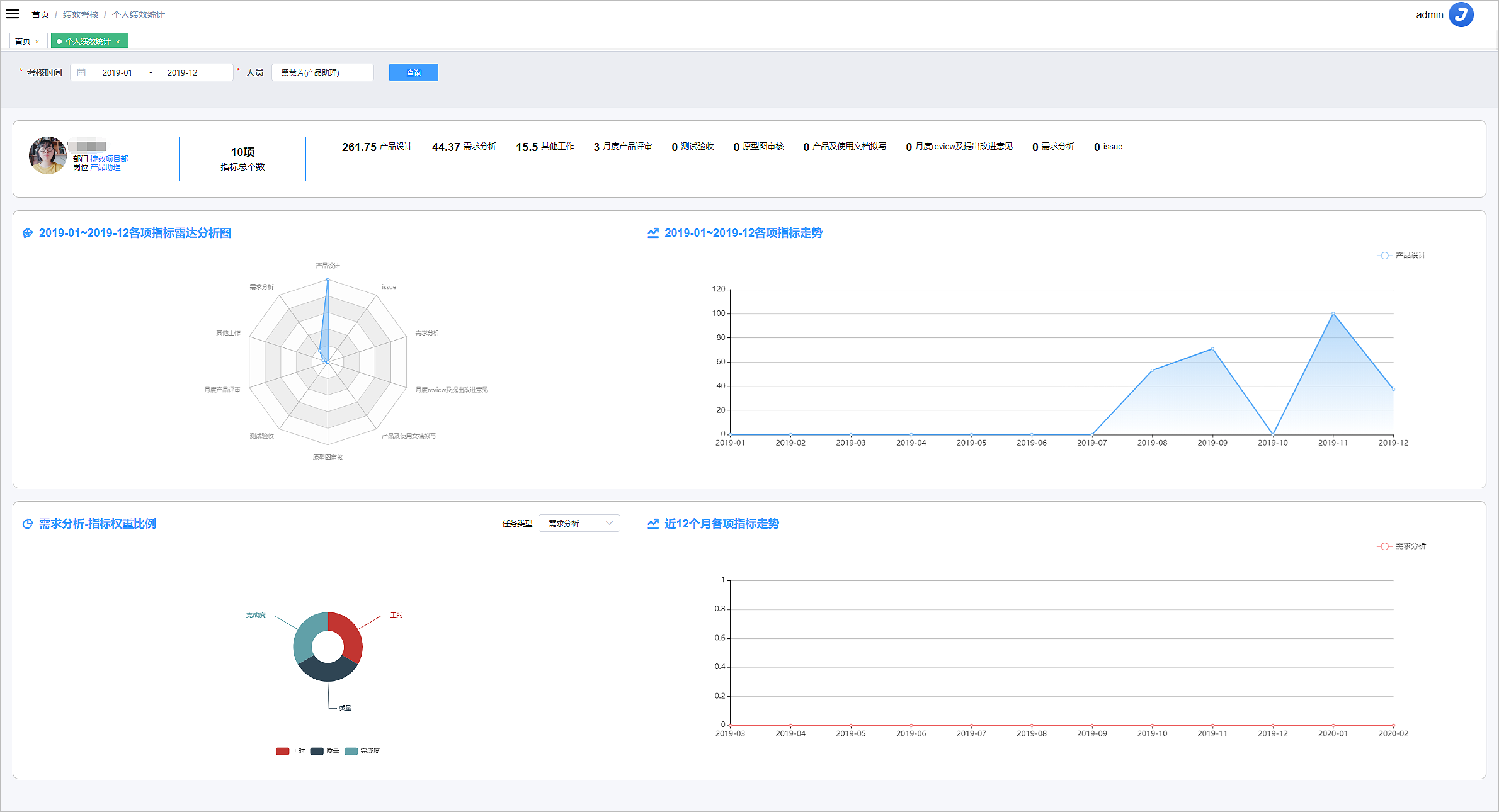请问需要什么帮助
绩效考核
通过阅读此文,可以了解如何维护指标以及如何查看绩效考核的统计。
如何维护指标?
指标是由指标项组成,当指标绑定系统内其他模块时,根据考核标准录入指标项数值,从而统计出人员绩效指标。
1. Web端点击绩效考核-指标管理,显示指标管理页面。
左侧列表中显示指标和指标所在的分组,右侧显示点击指标的指标项列表。
指标主要用来与其他模块绑定,如任务模块,绑定指标后,创建任务时就可以根据任务类型选择绑定的指标,从而任务创建时、进行中或完成任务后,可对指标项进行编辑。
2. 左上方操作栏点击新增按钮,显示新建指标\分组页面。
输入指标或分组名称,选择所属分组,默认所属分组为点击新增按钮时选中的分组。
当前创建的类型为分组时,层级设置开关指向分组;创建的类型为指标时,层级设置开关指向指标。
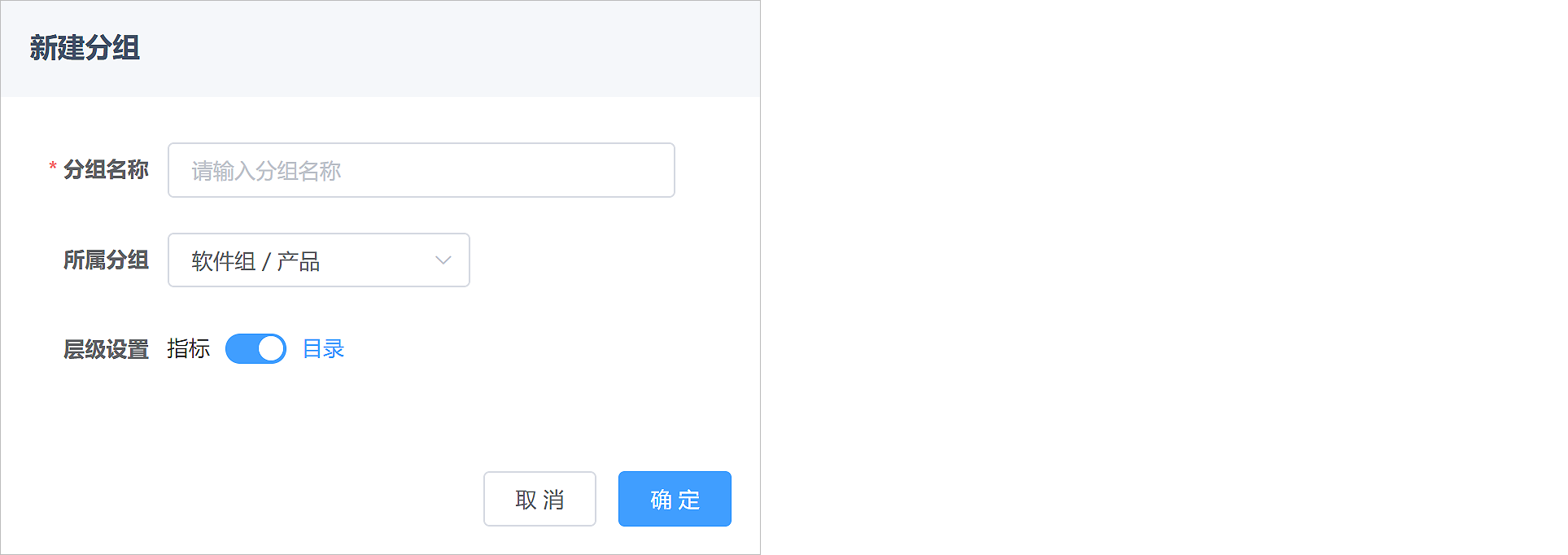 • 注:分组下可以创建指标,但是指标下面不能创建分组,只能创建指标项。
• 注:分组下可以创建指标,但是指标下面不能创建分组,只能创建指标项。
3.点击指标/分组上方的修改按钮,点击可修改指标/分组的配置;点击删除按钮可删除选中的指标/分组,只可删除未包含指标项的指标/分组。
4.选中指标后,指标项列表上方点击新增指标项按钮,可在此指标下添加指标项。
新增指标项页面中输入指标项名称,如当前指标需考核任务完成时间,指标项名称可输入完成度。
选择指标项的数据类型,数据类型包括整数、小数、布尔值、百分比、选项。选择数据类型的目的为确定指标项录入时格式。如工作进度的指标项一般为百分比,工作质量的指标项一般为选项,工作数量的指标项一般为整数或者小数等。
配置是否为进度标识,默认值为否,如果勾选是,则当前指标项可决定所在任务或者项目的进度。
配置是否显示统计图,如果选择否,则不会在绩效统计中显示;选择时则会显示绩效统计中。
配置指标项修改权限,主要分为三个时间段中的权限,创建时、进行中、结束后。如创建任务时,指标项权限为创建人可读可写,那么只有创建人可以读写指标项,执行人不可见。
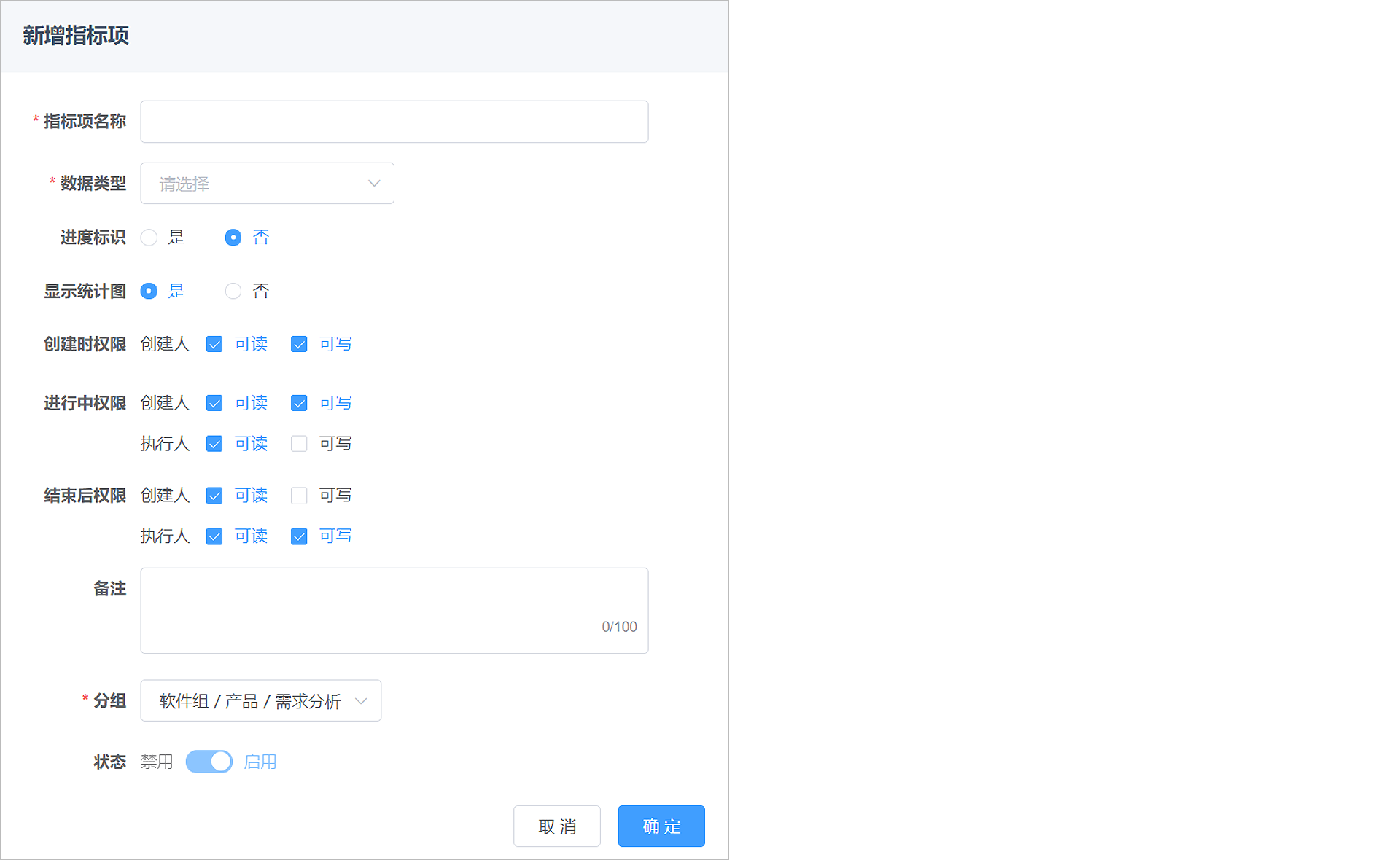
5. 编辑指标项页面中,状态开关指向禁用时,列表不可见被禁用的指标且指标项录入页面也不可见被禁用的指标。
6. 列表上方显示停用指标项勾选后,列表中显示可用与禁用的指标项,可编辑被禁用的指标项状态开关指向启用,则该指标项启用成功。
如何设置指标计算规则?
指标是由指标项组成,指标项可录入数值,从而根据所设置计算规则计算出指标的数值,用于绩效考核统计。
1. 选中指标后,点击上方的计算规则按钮。
2. 在计算规则设置页面中,配置当前指标的计算规则,计算规则由条件和公式组成,也就是满足某项条件,才按照此条件下的公式进行计算。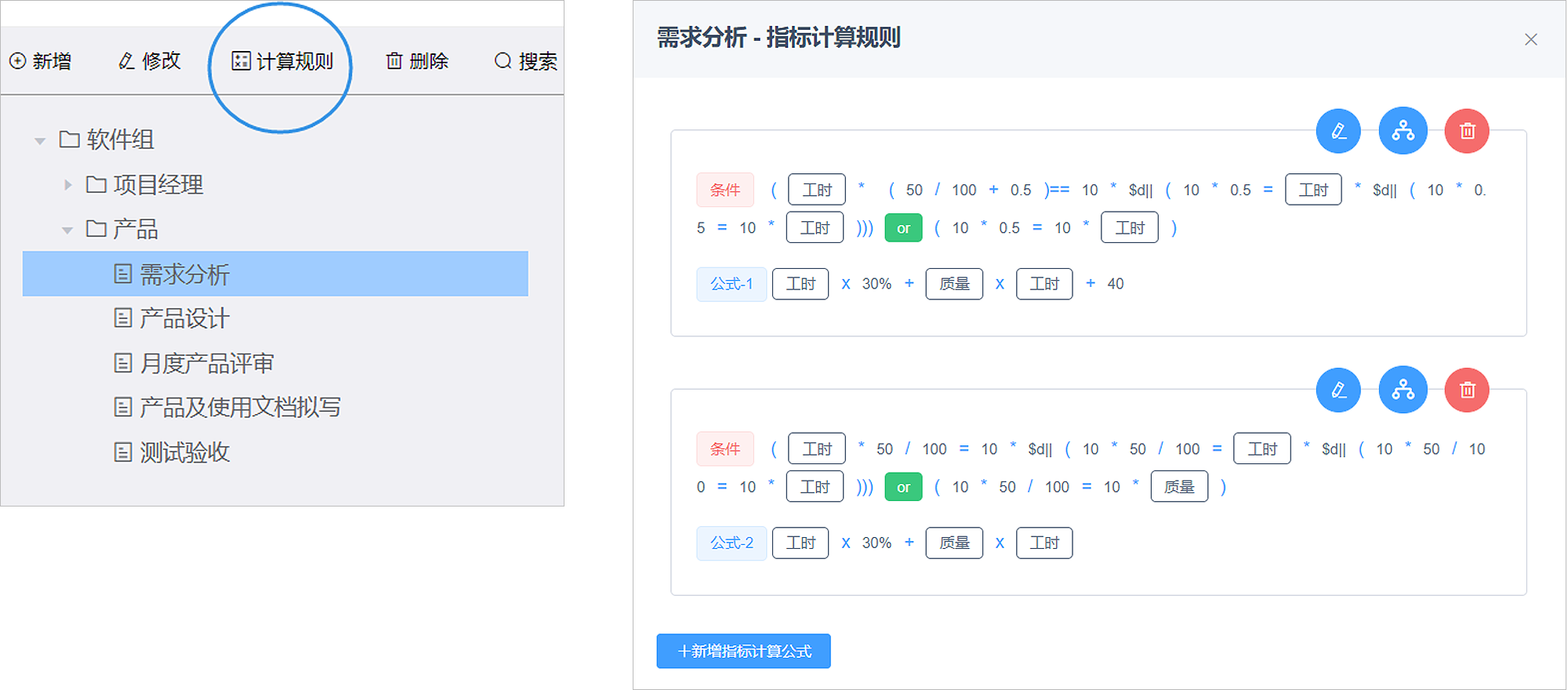
3. 点击新增指标计算公式,显示计算公式页面,计算对象为当前指标下的指标项、任务权重以及常数。
4. 添加完计算公式后,点击添加条件按钮,弹出添加当前公式的条件配置页面。根据指标项、常数、关系公式等组成条件。
5. 条件配置成功后保存,根据条件和计算公式就可以得出指标的数值,参与绩效统计。
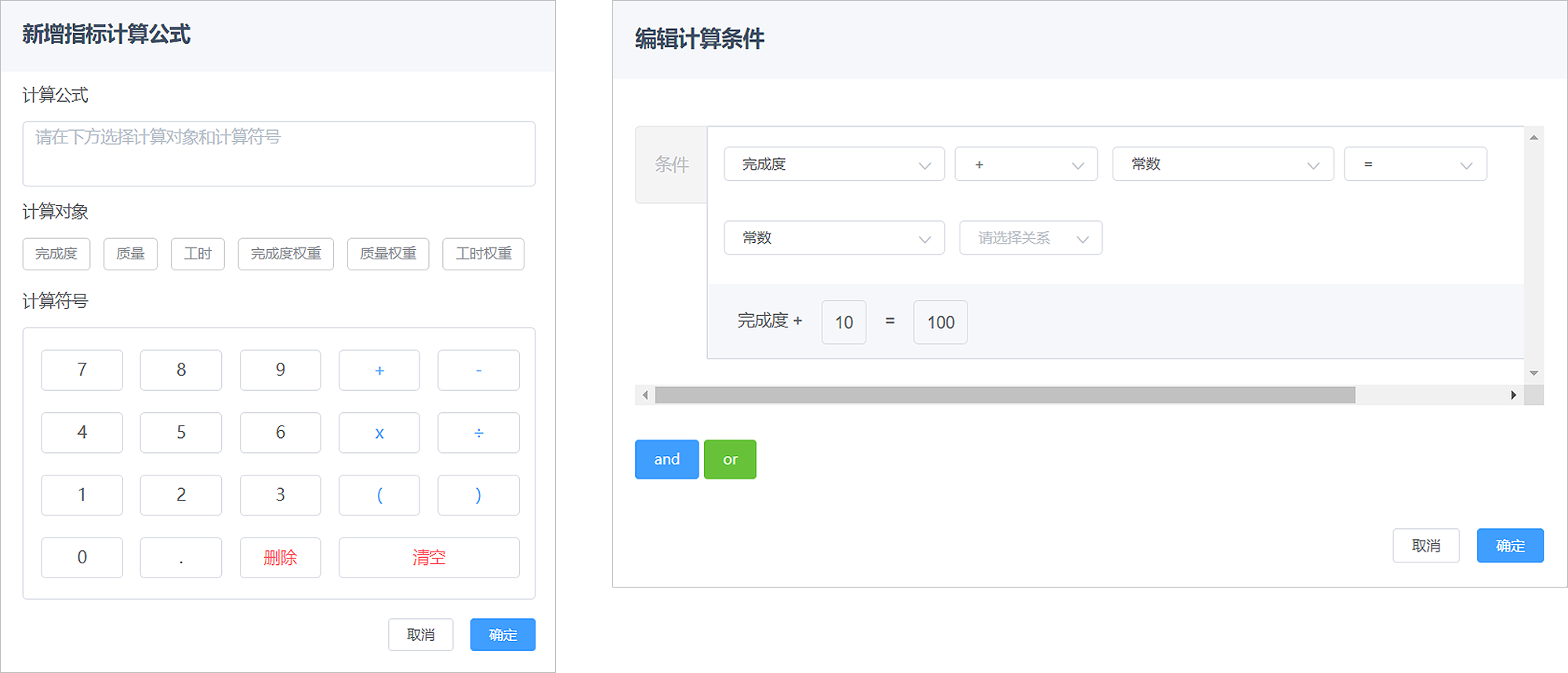
如何设置指标计算规则?
综合绩效统计主要是用来横向比较同岗位的绩效情况。
1. Web端点击绩效考核-综合绩效统计,显示综合绩效统计页面。以柱状图的方式显示某时间段内某岗位所在人员的指标数据对比情况。
2. 可根据考核时间、部门、岗位、指标等条件进行查询。
3. 柱形图上方显示数据概括,考核时间段、岗位、统计出来的人数以及一共统计出来的指标个数。
4. 黄色柱形图为指标数值的统计,蓝色为当前指标下的指标项数值统计。
- 注:如果添加指标项时,选择是否显示统计图为否,则不会在统计页面中显示。